Android 6.Το 0 διαθέτει ενσωματωμένη υποστήριξη για το Chromecast, διευκολύνοντας την αναπαραγωγή βίντεο και την προβολή φωτογραφιών από τη συσκευή σας στην τηλεόρασή σας ή την οθόνη. Η ενσωματωμένη υποστήριξη σάς επιτρέπει ακόμη και να μεταφέρετε την οθόνη Android στην τηλεόρασή σας χωρίς να χρειαστεί να εγκαταστήσετε πρόσθετες εφαρμογές και χωρίς να χρειαστεί να αγοράσετε μια έξυπνη τηλεόραση για να την πραγματοποιήσετε. Τούτου λεχθέντος, δεν υπάρχει καμία υποστήριξη για το Chromecast όσον αφορά την προεπιλεγμένη συσκευή αναπαραγωγής μουσικής που σημαίνει ότι δεν μπορείτε να μεταδώσετε τον ήχο σας στην τηλεόρασή σας. Αν χρησιμοποιείτε υπηρεσίες όπως το Pandora και το Spotify, οι εφαρμογές τους ενδέχεται να διαθέτουν ενσωματωμένη υποστήριξη για τη μετάδοση ήχου. Εάν, ωστόσο, έχετε αποθηκεύσει αρχεία μουσικής στο αποθηκευτικό χώρο της συσκευής σας, τα οποία θέλετε να μεταδώσετε, η προεπιλεγμένη συσκευή αναπαραγωγής μουσικής δεν μπορεί να τα μεταφέρει στην τηλεόρασή σας. Εάν αναζητάτε μια εφαρμογή που μεταδίδει τοπικά αρχεία ήχου, Rocket Music Player είναι η απάντηση.
Εγκαταστήστε την εφαρμογή και μεταβείτε στις Ρυθμίσεις της. Πατήστε Πόροι συστήματος και ενεργοποιήστε την υποστήριξη για το Chromecast. Επανεκκινήστε τη συσκευή σύμφωνα με τις οδηγίες. Μόλις κάνετε επανεκκίνηση της συσκευής σας, αναζητήστε ένα αρχείο μουσικής για αναπαραγωγή. Στην κορυφή της συσκευής αναπαραγωγής μουσικής, θα δείτε ότι ένα κουμπί Chromecast είναι πλέον ορατό. Πατήστε το κουμπί και επιλέξτε τη συσκευή σας για να αρχίσετε τη μετάδοση ήχου.

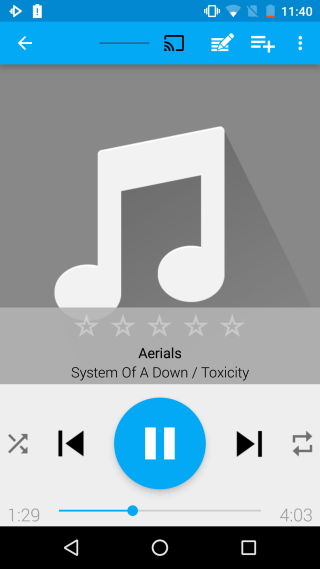
Η εφαρμογή είναι ελαφρώς buggy. Μπορεί να χρειαστούν μία ή δύο προσπάθειες για να συνδεθεί με το Chromecast. Εάν η εφαρμογή συνδέεται αλλά δεν ακούτε κανέναν ήχο, δοκιμάστε να την αποσυνδέσετε και να την επανασυνδέσετε ξανά. Το δοκιμάσαμε σε ένα Nexus 5 που κυκλοφόρησε το Android 6.0 και παρόλο που χρειάστηκε λίγες προσπάθειες για να γίνει αυτό, ο ήχος ήταν ομαλός και η μουσική δεν στάθηκε όταν έπαιζε.
Εγκατάσταση του προγράμματος αναπαραγωγής μουσικής Rocket από το Google Play Store













Σχόλια